Nogle Windows 10-brugere klager over et problem, de står over for, når de prøver at nå nogle websteder på Google Chrome. På trods af at de har en god internetforbindelse, åbnes disse websteder ikke og viser i stedet en fejlmeddelelse - “Dette websted kan ikke nås 'ERR_CONNECTION_REFUSED'“. Hvis du står over for det samme problem ved din ende, skal du ikke bekymre dig. Nulstilling af IP-konfiguration eller genstart DNS-klient på dit system vil helt sikkert løse dette problem.
Løsninger–
1. Genstart Google Chrome og prøv at åbne hjemmesiden igen.
2. Kontroller, om der er nogen opdatering, der afventer Windows 10. Mange driveropdateringer (inklusive netværksadapterdriver) følger med det.
3. Prøv at nå til webstedet fra enhver anden browser på denne computer eller fra enhver anden enhed, der bruger Google Chrome.
Hvis du kan åbne hjemmesiden fra en anden enhed, skal du gå til disse rettelser-
Fix-1 Genstart DNS-klient-
Genstarter DNS-klient på dit system vil løse dette problem.
1. Åben Løb vindue, tryk på Windows-tast + R.
2. Skriv derefter “services.msc”I det vindue, og så bliver du nødt til at klikke på“Okay“.
Tjenesterne vindue åbnes.
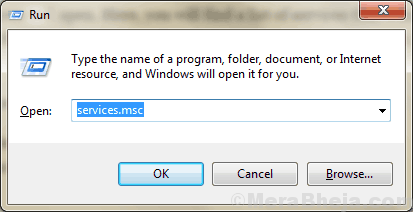
3. Når du kan se, at Tjenester vindue vises, “DNS-klient“.
4. Nu, Højreklik på "DNS-klient”Og klik på“Genstart“.

Luk Tjenester vindue.
Åben Google Chrome og prøv at nå webstedet igen. Kontroller, om fejlen stadig er der eller ikke.
Fix-2 Indstil DNS-adresse manuelt-
Hvis de automatiske indstillinger ikke fungerer, skal du indstille DNS-indstillingerne manuelt ved at følge disse trin-
1. Trykke Windows-tast + S og skriv “Netværksforbindelser“.
2. Klik nu blot på “Se netværksforbindelser“.

3. Når netværket Forbindelser åbnes i listen over adaptere, Højreklik på den problematiske adapter.
4. Klik derefter på “Ejendomme“.

3. Vælg først indstillingen “Brug følgende DNS-serveradresser:”Og indtast derefter disse følgende DNS-serveradresser-
Foretrukket DNS-server: 8.8.8.8. Alternativ DNS-server: 8.8.4.4
4. Efter det, kontrollere indstillingen “Valider indstillinger ved afslutning“.
5. Klik derefter på “Okay“.

Tæt Kontrolpanel vindue.
Genstart din computer, og efter genstart, prøv at nå webstedet igen.
Hvis problemet stadig vedvarer, skal du gå til den næste løsning.
Fix-3 Nulstil IP-konfiguration fra CMD-
1. For at åbne en forhøjet Kommandoprompt vindue, skriv “cmd“.
2. Derefter Højreklik på "Kommandoprompt”I det forhøjede søgeresultat, og klik derefter på“Kør som administrator“.

Kommandoprompt vindue åbnes.
Du skal frigøre, skylle, forny og nulstille IP-konfiguration af din computer.
3. Udfør disse kommandoer sekventielt ved at kopiere og indsætte disse kommandoer og trykke Gå ind.
ipconfig / release. ipconfig / alle ipconfig / flushdns ipconfig / forny netsh int ip sæt dns. netsh winsock reset
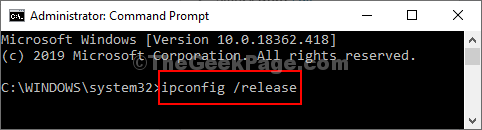
Når du er færdig med at udføre disse kommandoer, skal du lukke Kommandoprompt vindue.
Du må genstart dit system for at fuldføre processen.
Du kan nemt nå webstedet på din computer. Dit problem skal løses.

